Πώς να κλείσετε εφαρμογές στο Android
Το κλείσιμο εφαρμογών στο Android σημαίνει να κλείνεις τις εφαρμογές. Μπορείτε να κλείσετε μια εφαρμογή εάν δεν αποκρίνεται κανονικά, εάν το τηλέφωνο ή το tablet σας είναι χαμηλή μνήμη, ή για να καθαρίσετε την οθόνη.
Το κλείσιμο εφαρμογών δεν είναι συνήθως απαραίτητο
Συνήθως δεν απαιτείται να τερματίζετε τις εφαρμογές στο Android επειδή η συσκευή σας θα πρέπει να χειρίζεται τις εφαρμογές κατάλληλα, ανακατεύοντας τη μνήμη εμπρός-πίσω μεταξύ των εφαρμογών που χρησιμοποιείτε ενεργά και εκείνων που εκτελούνται σε αυτές Ιστορικό. Ο διαρκής τερματισμός εφαρμογών μπορεί να κάνει τη συσκευή σας να λειτουργεί βραδύτερη. Ωστόσο, εάν υπάρχει κάποιος λόγος που θέλετε να διαγράψετε τις εφαρμογές, μπορείτε να το κάνετε εύκολα.
Η απενεργοποίηση, η θανάτωση ή η εκκαθάριση εφαρμογών Android δεν είναι το ίδιο με τη διαγραφή τους. Πρέπει να απεγκαταστήστε μια εφαρμογή Android για να το αφαιρέσετε εντελώς.
Αυτές οι οδηγίες θα πρέπει να λειτουργούν ανεξάρτητα από το ποιος κατασκεύασε το tablet ή το τηλέφωνό σας—Google, Samsung, Xiaomi κ.λπ.
Πώς να κλείσετε εφαρμογές στο Android από την αρχική οθόνη
Υπάρχουν μερικοί τρόποι για να κλείσετε τις εφαρμογές. Μπορείτε να κλείσετε εφαρμογές που εκτελούνται από την Αρχική οθόνη ή από τις ρυθμίσεις της συσκευής.
Ο πιο γρήγορος τρόπος είναι από την Αρχική οθόνη ανά πάσα στιγμή:
-
Ξεκινήστε προβάλλοντας όλες τις εφαρμογές που εκτελούνται. Το πώς θα το κάνετε αυτό εξαρτάται από το τηλέφωνό σας και την έκδοση Android. Εάν δεν είστε βέβαιοι πώς η συσκευή σας εμφανίζει εφαρμογές που εκτελούνται, δοκιμάστε τις διαφορετικές μεθόδους που είναι διαθέσιμες:
- Σύρετε το δάχτυλό σας προς τα πάνω από το κάτω μέρος της οθόνης (αλλά μην το σύρετε πολύ προς τα πάνω ή το συρτάρι της εφαρμογής ανοίγει).
- Πατήστε το μικρό τετράγωνο εικονίδιο στο κάτω μέρος της οθόνης.
- Πατήστε το φυσικό κουμπί στο κάτω μέρος του τηλεφώνου ή του tablet σας που μοιάζει με δύο αλληλοκαλυπτόμενα ορθογώνια. Μπορεί να μην το δείτε να ανάβει μέχρι να πατήσετε σε αυτήν την περιοχή δίπλα στο κουμπί Αρχική σελίδα.
- Σε συσκευές Samsung Galaxy, πατήστε το Πρόσφατες εφαρμογές κουμπί στα αριστερά του κουμπιού Αρχική σελίδα.
Σύρετε πάνω και κάτω ή αριστερά και δεξιά (ανάλογα με το τηλέφωνό σας) για να βρείτε την εφαρμογή που θέλετε να κλείσετε.
-
Σύρετε προς τα πάνω την εφαρμογή που θέλετε να σκοτώσετε, σαν να την πετάτε από την οθόνη. Αυτό λειτουργεί εάν οι εφαρμογές σας εμφανίζονται οριζόντια.

Εναλλακτικά, για εφαρμογές με κατακόρυφη λίστα, σύρετε την εφαρμογή προς τα αριστερά ή προς τα δεξιά για να την κλείσετε αμέσως.

Σε ορισμένες συσκευές, υπάρχει ένα κουμπί εξόδου στην επάνω δεξιά γωνία κάθε εφαρμογής όταν βρίσκεστε σε αυτήν την προβολή και μπορείτε να το πατήσετε για να κλείσετε την εφαρμογή. Αν δείτε ένα κουμπί με τρεις γραμμές στο κάτω μέρος με ένα μικρό Χ σε αυτό, πατήστε το για να κλείσετε όλες τις εφαρμογές που άνοιξαν πρόσφατα.
Ορισμένες συσκευές έχουν α Τα καθαρίζω όλα επιλογή εάν σύρετε μέχρι τέρμα προς τα αριστερά. Πατώντας που σκοτώνει όλες τις εφαρμογές ταυτόχρονα.
Επαναλάβετε τα βήματα 2 και 3 για να κλείσετε τις άλλες εφαρμογές που εκτελούνται. Όταν τελειώσετε, επιλέξτε ένα κενό χώρο δίπλα στην άκρη της οθόνης ή πατήστε το κουμπί Αρχική σελίδα.
Πώς να κλείσετε εφαρμογές χρησιμοποιώντας τη Διαχείριση εφαρμογών
Το τηλέφωνο ή το tablet σας διαθέτει έναν ενσωματωμένο διαχειριστή για εφαρμογές που θα πρέπει να χρησιμοποιήσετε εάν πρέπει να κλείσετε εφαρμογές στο παρασκήνιο (εφαρμογές που εκτελούνται αλλά δεν εμφανίζονται όταν ακολουθείτε την παραπάνω μέθοδο).
Όταν χρησιμοποιείτε τις ρυθμίσεις για να κλείσετε εφαρμογές που εκτελούνται, υπάρχουν περισσότερες επιλογές από αυτές που βρίσκετε στη μέθοδο ολίσθησης. Αυτή η επιλογή δεν είναι τόσο φιλική και προσανατολίζεται περισσότερο στην εξάλειψη εφαρμογών που δεν ανταποκρίνονται παρά στην έξοδο με χάρη.
Ανοίξτε τις ρυθμίσεις και πατήστε Εφαρμογές και ειδοποιήσεις. Αν δεν το βλέπεις, ψάξε Εφαρμογές, Διαχείριση εφαρμογών, Διαχειριστής εφαρμογών, ή Γενικός > Εφαρμογές.
-
Παρακέντηση Δείτε όλες τις εφαρμογές και στη συνέχεια εντοπίστε την προβληματική εφαρμογή που θέλετε να τερματίσετε. Εάν δεν βλέπετε αυτήν την επιλογή, ενδέχεται να προβάλλετε μια λίστα με τις εφαρμογές στη συσκευή σας, οπότε μπορείτε να πραγματοποιήσετε κύλιση για να βρείτε αυτήν που θέλετε να κλείσετε.
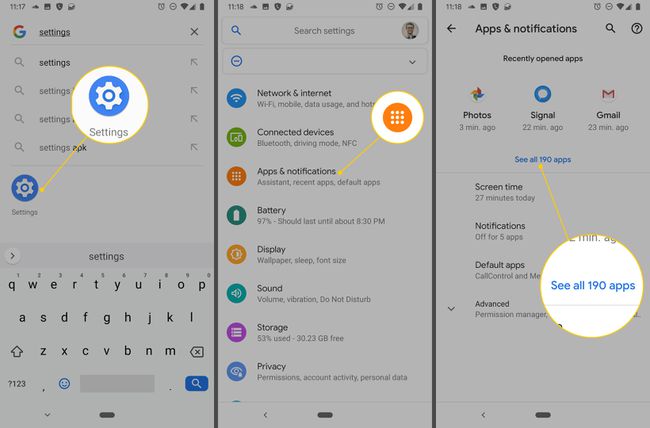
-
Επιλέξτε την εφαρμογή και επιλέξτε Αναγκαστική διακοπή.
Ανάλογα με τη συσκευή σας, αυτή η οθόνη είναι επίσης όπου μπορείτε να απεγκαταστήσετε την εφαρμογή εάν δεν είστε βέβαιοι γιατί την έχετε εξαρχής.
-
Παρακέντηση Εντάξει ή Αναγκαστική διακοπή για να επιβεβαιώσετε ότι θέλετε να σκοτώσετε την εφαρμογή που εκτελείται.
Μόλις σταματήσει η εφαρμογή, μπορείτε να την ανοίξετε ξανά κανονικά. Ωστόσο, η καταστροφική φύση του εξαναγκασμού μιας εφαρμογής να κλείσει μπορεί να προκαλέσει κάποια διαφθορά ή ακούσια συμπεριφορά.
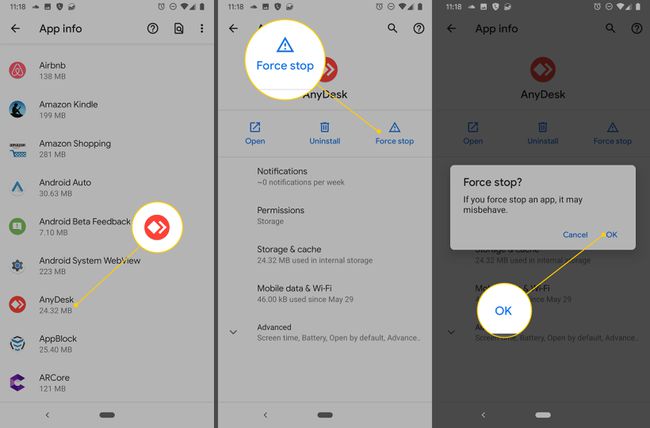
Πώς να τερματίσετε τις υπηρεσίες που εκτελούνται στο Android
Οι υπηρεσίες συνήθως δεν είναι κάτι με το οποίο χρειάζεται να αντιμετωπίσει ο μέσος άνθρωπος, ειδικά αν σκεφτεί κανείς ότι η δυνατότητα να το κάνει δεν είναι διαθέσιμη από προεπιλογή. Ωστόσο, εάν γνωρίζετε τι κάνετε και πρέπει να τερματίσετε μια υπηρεσία που εκτελεί μια συγκεκριμένη εφαρμογή, είναι μια απλή διαδικασία.
Ενεργοποίηση λειτουργίας προγραμματιστή. Αυτή είναι μια ειδική λειτουργία που σας επιτρέπει να προβάλετε και να επεξεργαστείτε ρυθμίσεις που δεν μπορεί να δει ένας κανονικός χρήστης.
-
Παω σε Ρυθμίσεις > Σύστημα > Προχωρημένοςκαι μετά πατήστε Επιλογές ανάπτυξης. Ορισμένες παλαιότερες συσκευές Android αποθηκεύουν αυτές τις επιλογές Ρυθμίσεις > Σύστημα.
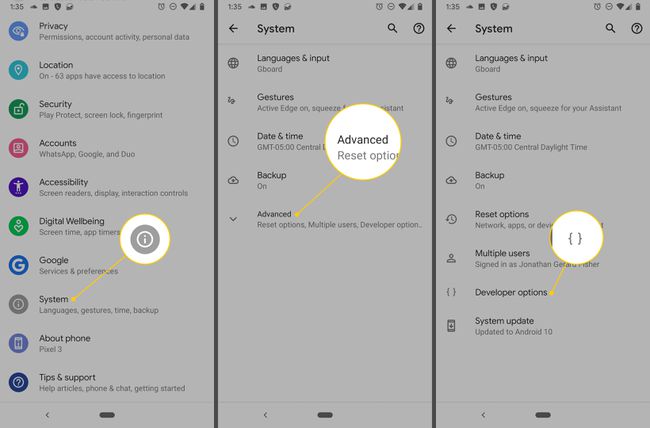
Επιλέγω Υπηρεσίες τρεξίματοςκαι μετακινηθείτε στη λίστα για να βρείτε και να επιλέξετε την εφαρμογή που εκτελεί την υπηρεσία που θέλετε να σκοτώσετε.
-
Επιλέγω Να σταματήσει δίπλα στην υπηρεσία που θέλετε να τερματίσετε. Ανάλογα με τη συσκευή σας, ίσως χρειαστεί να πατήσετε Εντάξει για να επιβεβαιώσετε.

